Det verkar som om TikTok-meddelanden kan vara ganska oförutsägbara ibland. Jag förstår din situation, eftersom jag själv har ställts inför liknande utmaningar med TikTok-aviseringar. Oavsett om du använder Android eller iPhone förblir problemet konsekvent på alla plattformar. Lyckligtvis finns det några steg du kan vidta för att felsöka och lösa dessa aviseringsinkonsekvenser.
TikTok erbjuder en mängd olika typer av meddelanden, såsom gilla-markeringar, kommentarer, nya videor, följare, direktmeddelanden och LIVEs. Var och en av dessa kategorier har sin växling i appens inställningar. Det första steget för att lösa dina meddelandeproblem är att se till att alla nödvändiga växlar är påslagna i TikToks inställningar.
Ett annat viktigt område att kontrollera är din smartphones aviseringsinställningar. Ibland beviljas inte TikTok-appens nödvändiga behörigheter, särskilt efter installationen. Du bör justera dessa inställningar manuellt för att säkerställa att TikTok har den åtkomst som krävs för att skicka aviseringar.
Ett mer grundligt tillvägagångssätt kan behövas om du har provat dessa steg och fortfarande har problem. Detta kan innebära att du loggar ut från ditt TikTok-konto och sedan loggar in igen eller till och med avinstallerar och installerar om TikTok-appen.
Låt oss utforska dessa lösningar mer i detalj för att få dessa meddelanden att fungera som de ska.
Kontrollera TikTok-aviseringsinställningarna
Så här kontrollerar du dina TikTok-aviseringsinställningar:
- Öppna TikTok och gå till din profilsida.
- Tryck sedan på hamburgerknappen i det övre högra hörnet och välj Inställningar och sekretess .
- Navigera till Aviseringar .
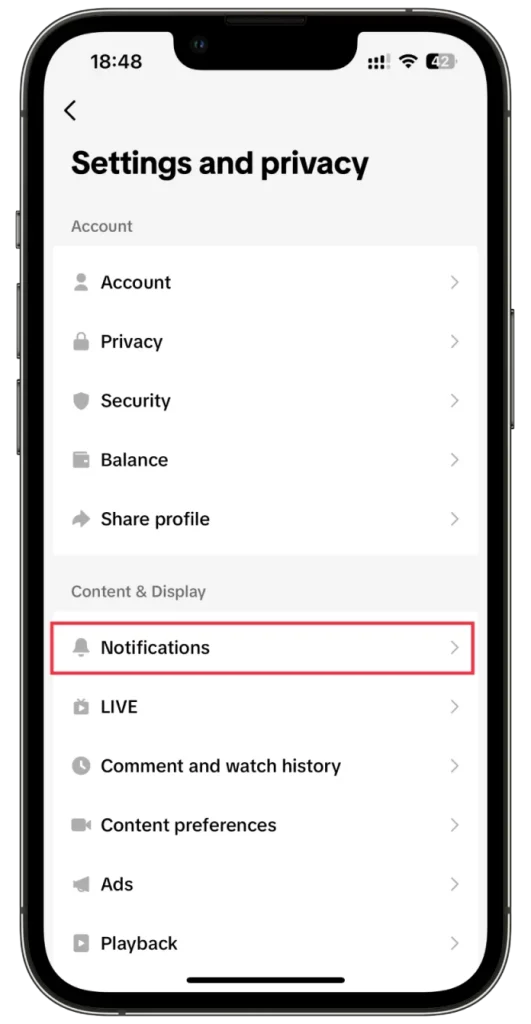
- Se till slutligen att alla, inklusive aviseringar i appen , är aktiverade.
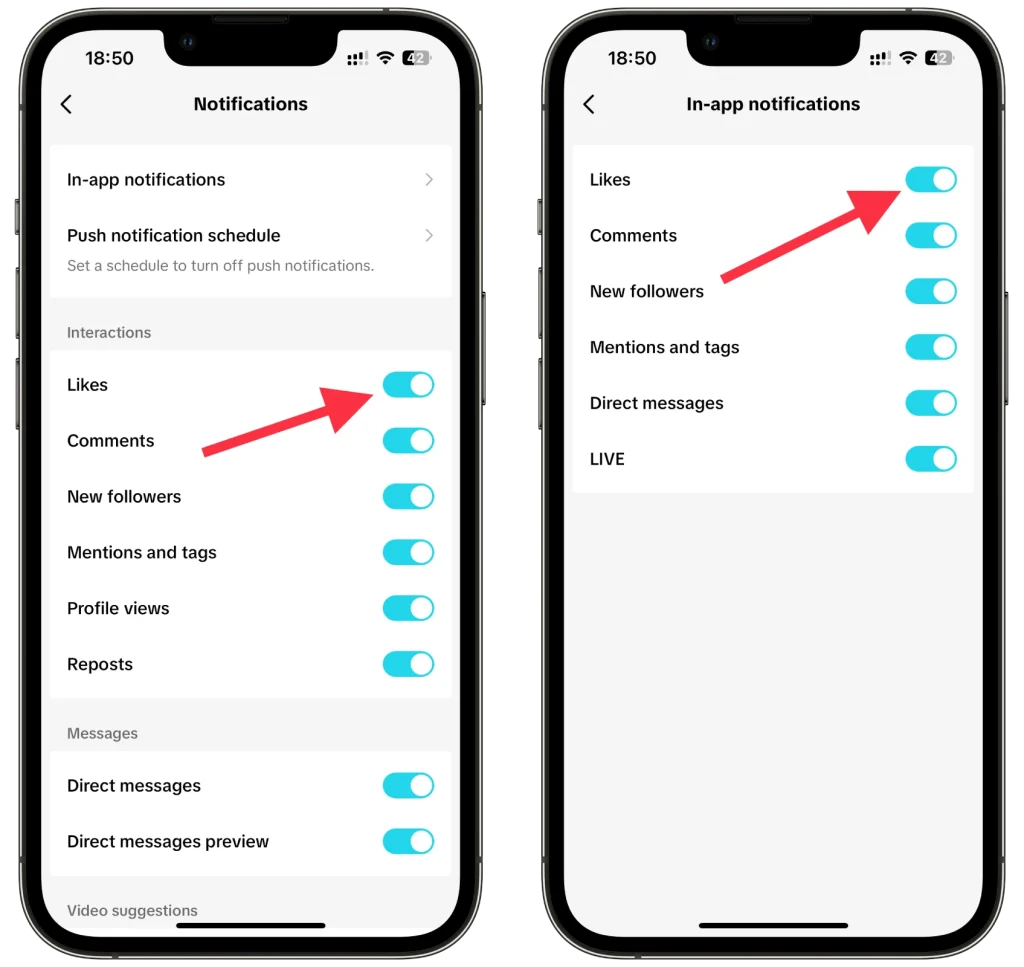
Om du fortfarande inte får aviseringar i dina TikTok-inställningar efter att du har slagit på dem, är det dags att kontrollera dina telefoninställningar. Låt oss titta på lösningen för iPhone respektive Android.
Tillåt TikTok-aviseringar
Som jag sa tidigare, när du loggar in på TikTok direkt efter installationen ber appen om tillåtelse att skicka meddelanden. Du kan ha tryckt på Avbryt av misstag vid det tillfället.
På iPhone
Så här fixar du det på iPhone:
- Öppna Inställningar och scrolla till TikTok . Tryck på den.
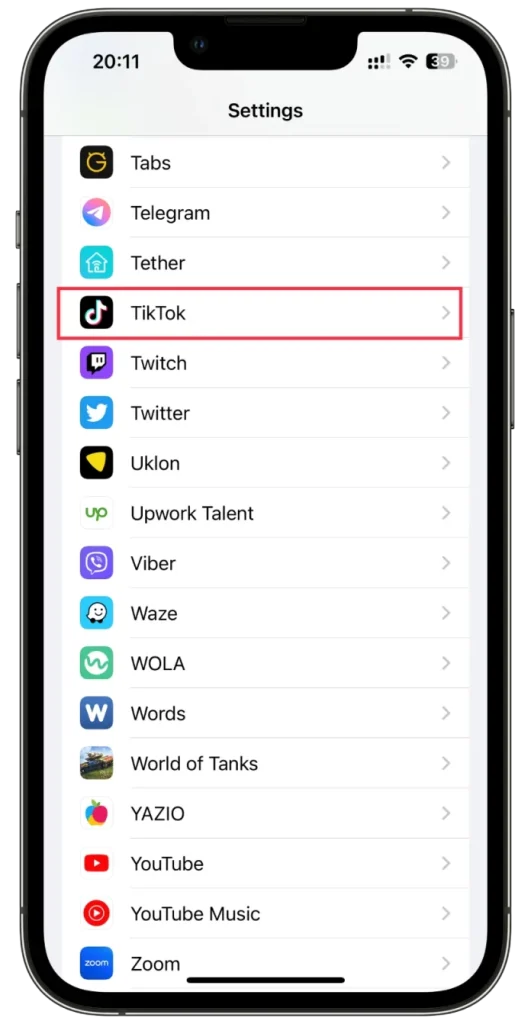
- Gå sedan till Aviseringar och växla till alternativet Tillåt aviseringar .
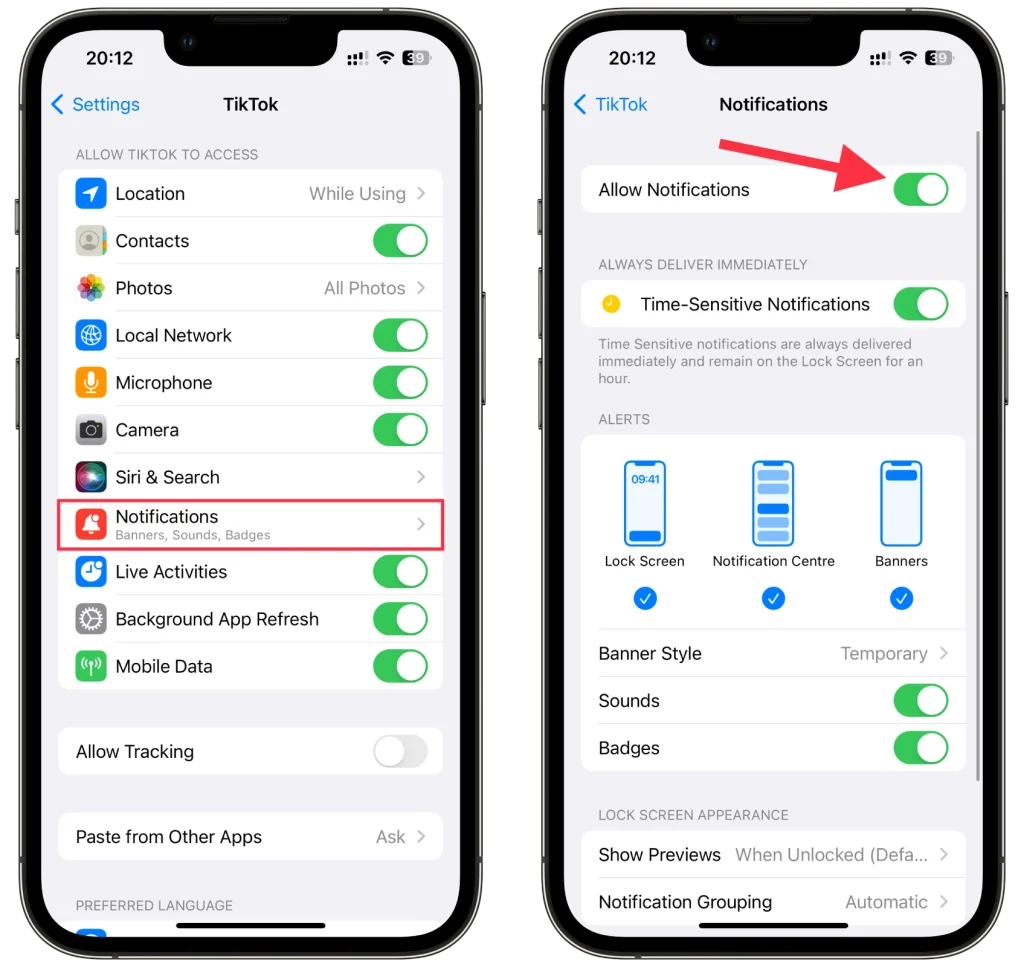
Du kan också anpassa aviseringsalternativ som banners, ljud och märken enligt dina önskemål.
På Android
Följ dessa steg:
- Öppna Inställningar och gå till Appar .
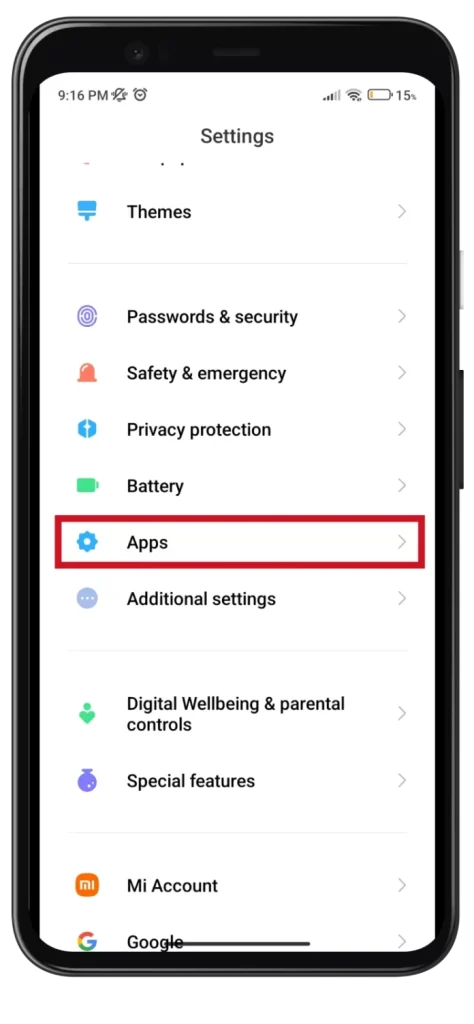
- Efter det, lokalisera TikTok och tryck på den.
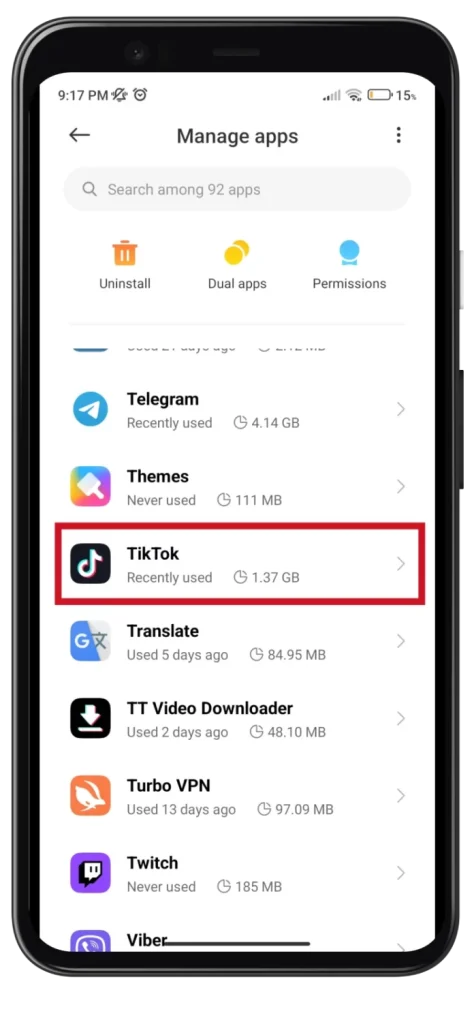
- Rulla ned och välj Aviseringar .
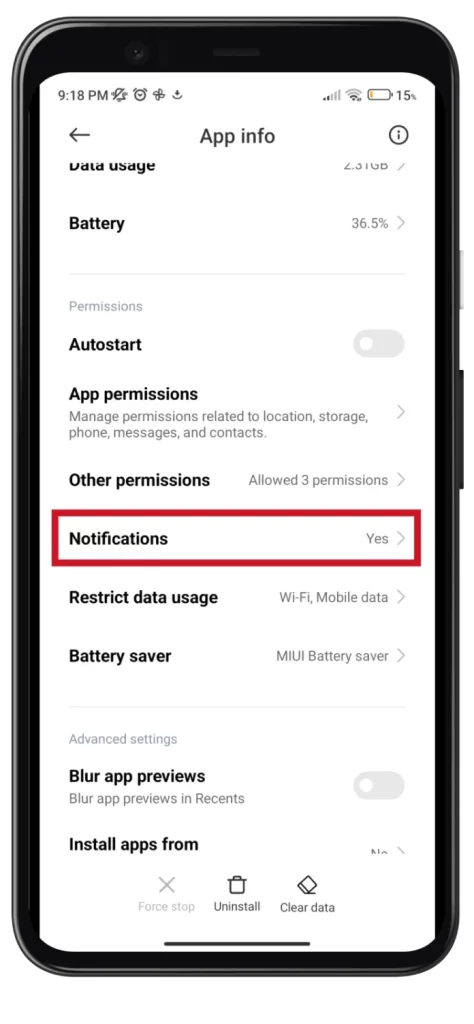
- Aktivera Visa aviseringar och andra alternativ.
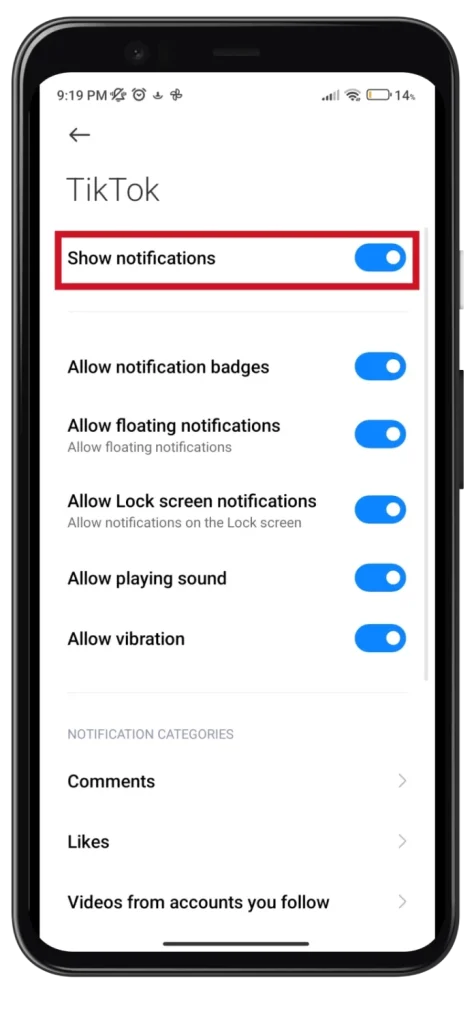
När du är klar, be någon att skicka ett meddelande till dig eller gilla din video på TikTok för att se om allt fungerar.
Rensa TikTok-cache
En annan metod som kan hjälpa är att rensa cachen. Faktum är att jag provade det flera gånger på Android och iPhone, och det hjälpte mig inte. Det kan dock hjälpa i ditt fall.
Så gör följande:
- Öppna TikTok på din iPhone eller Android och gå till din profilsida.
- Tryck sedan på hamburgerknappen i det övre högra hörnet och välj Inställningar och sekretess .
- Rulla ned till avsnittet Cache & Cellular och tryck på Frigör utrymme .
- Slutligen, bredvid cacheminnet , tryck på Rensa .
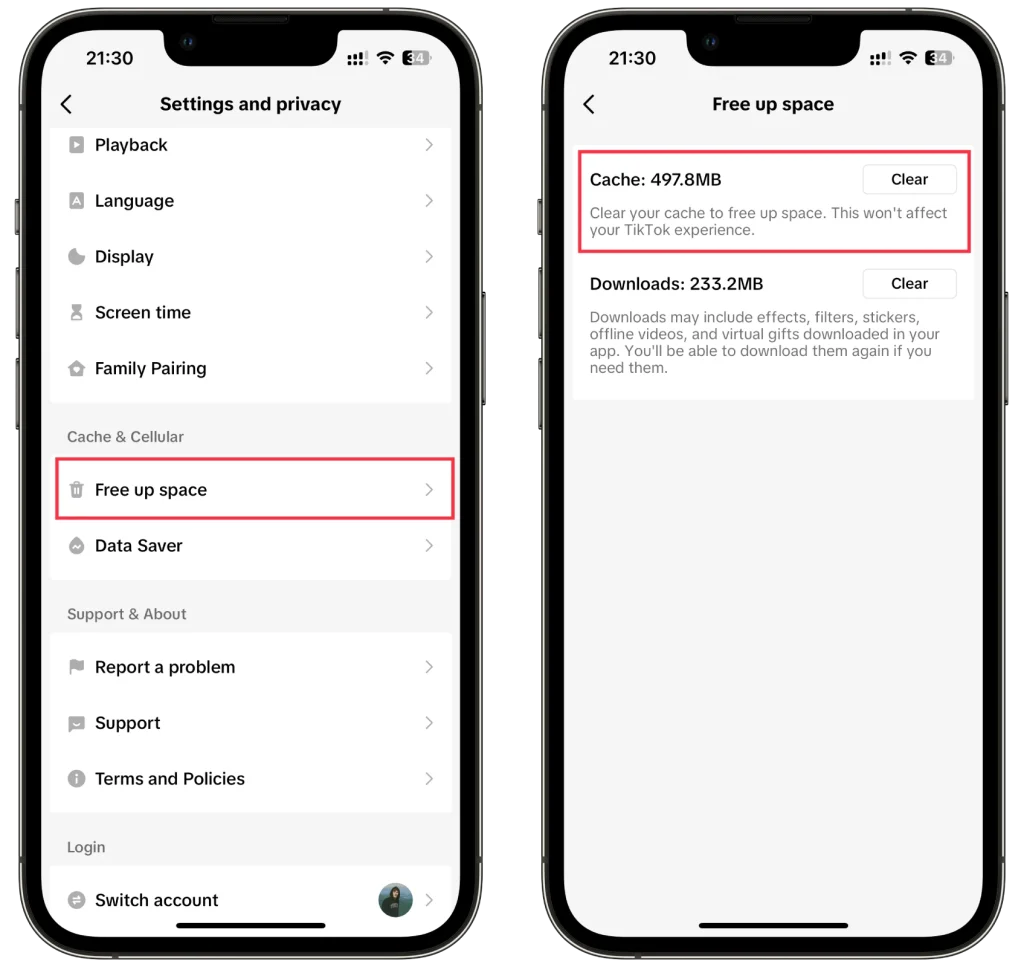
Försök nu också att logga ut och tillbaka till ditt TikTok-konto.
Installera om TikTok
Om inget av de föregående stegen har löst meddelandeproblemet, överväg att installera om TikTok-appen. Denna process kan uppdatera appens konfiguration och åtgärda eventuella underliggande problem.
- Avinstallera TikTok från din enhet.
- Gå till App Store (iOS) eller Google Play Store (Android) och installera om TikTok.
- Logga in på ditt konto och kontrollera om aviseringarna fungerar korrekt.
Om allt annat misslyckas är det bäst att kontakta TikTok support för hjälp. De har dedikerade resurser för att hjälpa användare att lösa tekniska problem. Besök TikToks supportwebbplats och följ instruktionerna för att skicka in en begäran eller söka vägledning från communityn.









